Windows 10의 주요 기능 업데이트는 사용자를 의미합니다특정 설정이 누락 된 이유와 설정이 어디인지 추측해야합니다. Windows 10 1903에서 스피커 아이콘을 마우스 오른쪽 단추로 클릭하면 나타나는 상황에 맞는 메뉴에 소리 옵션이 없습니다. 사용자가 제어판 사운드 설정에 액세스 할 수 있었지만 이제 사라졌습니다. 시스템 트레이에서 액세스 할 수있는 사운드 설정은 기본 설정이있는 설정 앱으로 이동합니다.
같은 이야기입니다. 마이크로 소프트는 설정을 움직이고있다제어판에서 설정 앱으로 이동하면 가장 쉽게 액세스 할 수있는 방법을 변경하거나 제거하여 시작합니다. 제어판 사운드 설정이 여전히 있지만 시스템 트레이에서 더 이상 액세스 할 수 없습니다. 대신 할 수있는 일이 있습니다.
제어판 사운드 설정
이를 수행하는 방법에는 네 가지가 있습니다.
설정 앱
시스템 트레이의 설정 앱에서 소리 탭을 계속 열 수 있습니다. 소리 탭에는 소리 제어판이라는 옵션이 있습니다. 클릭하면 제어판 사운드 설정이 열립니다.

제어판
제어판이 여전히 있습니다. 앱을 열고 하드웨어 및 소리로 이동하여 소리를 클릭하면 녹음, 재생, 소리 및 통신 탭이 포함 된 이전 소리 창이 나타납니다.
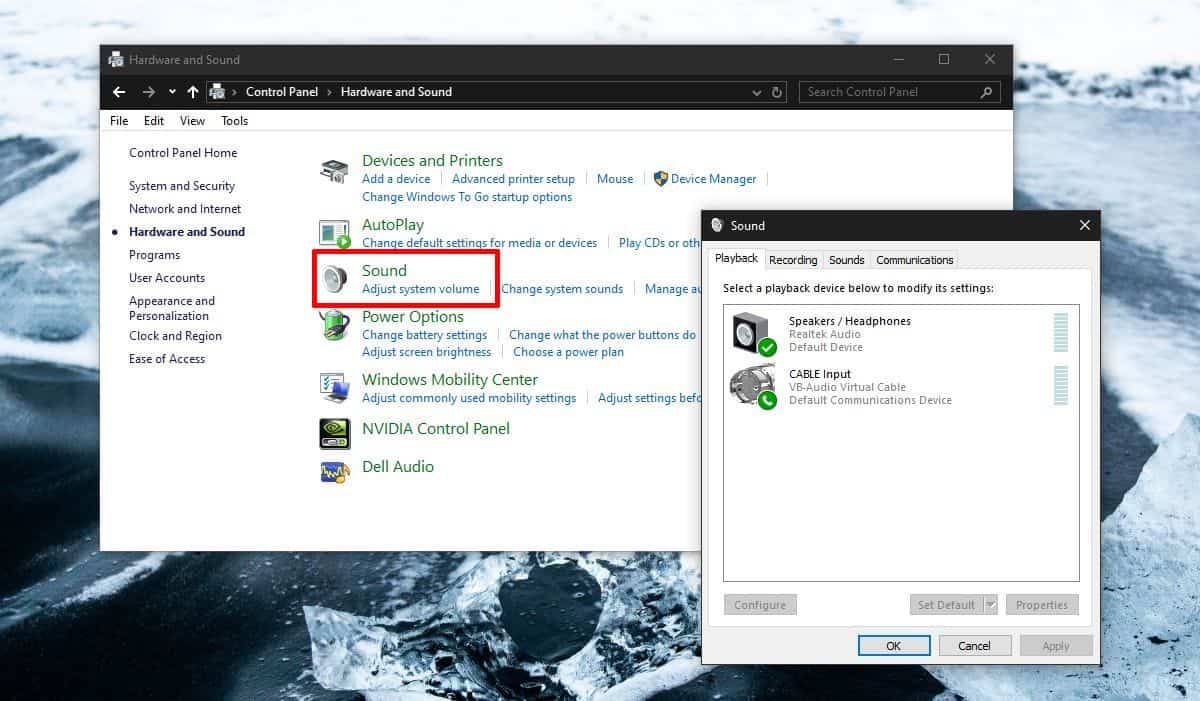
파일 탐색기
파일 탐색기의 위치 표시 줄에 다음을 붙여 넣어 파일 탐색기에서 하드웨어 및 소리 범주로 바로 이동할 수 있습니다.
Control PanelHardware and Sound
창을 열려면 여전히 소리를 클릭해야합니다.
바탕 화면 바로 가기
물론 가장 쉬운 방법은가장 적은 클릭은 소리 설정에 대한 바로 가기를 만드는 것입니다. 이렇게하려면 제어판을 열고 하드웨어 및 소리로 이동하십시오. 소리를 마우스 오른쪽 단추로 클릭하고 바로 가기 만들기를 선택하십시오. 바탕 화면에 바로 가기가 생성됩니다. 이 바로 가기를 사용하여 사운드 창을 열 수 있습니다. 바로 가기를 사용하여 제어판을 거치지 않지만 단점이 있습니다.
이 바로 가기는 시작 메뉴에 고정 할 수 없습니다선호하는 앱과 파일을 여는 방법이라면 문제가 될 것입니다. 데스크톱에서만 실행할 수 있으며 일반적인 바로 가기에 대해 변경할 수있는 것은 많지 않습니다.
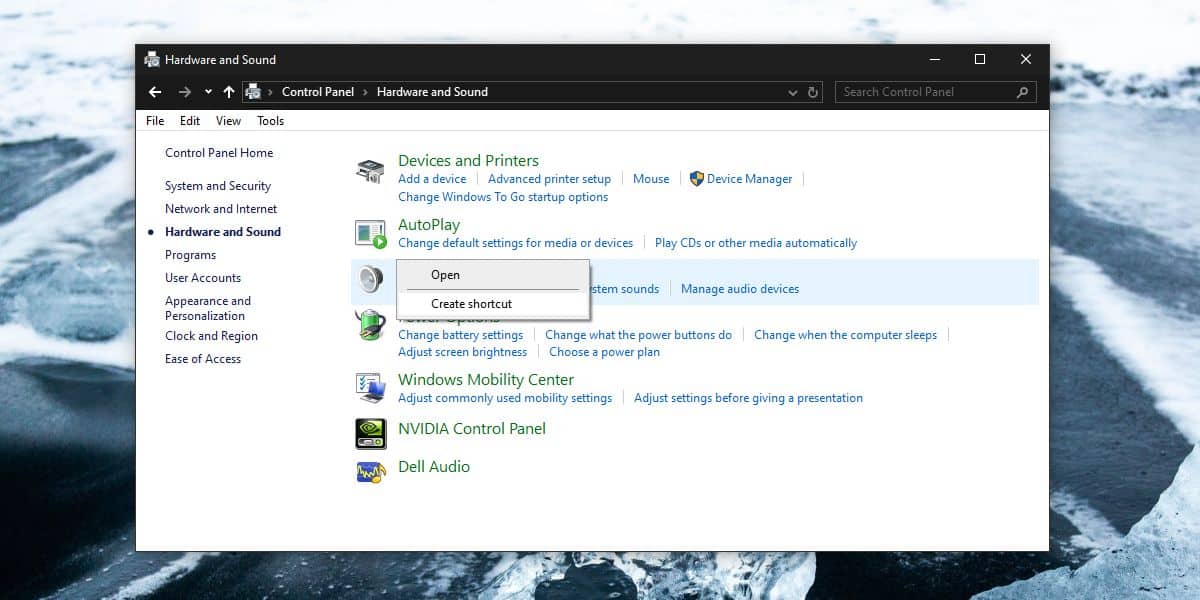
설정 앱의 소리 옵션이통신 장치의 작동 방식을 변경하거나 사운드를 리디렉션하거나 시스템 사운드를 변경하려면이 창에 액세스해야합니다.












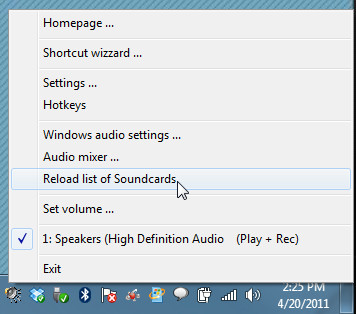
코멘트